苹果13截屏怎么截|苹果13截屏怎么截 苹果13截屏方法
想必现在大家应该都陆续收到了iPhone13了吧,但是苹果手机的截屏方式与其他手机也存在着一些不同,那么苹果13的截屏要怎么操作呢,下面就让我们一起来看看吧
1、快捷键截屏

文章图片
在想要截屏的界面,同时按下【电源键】+【上音量键】即可 。
2、轻点背面截屏
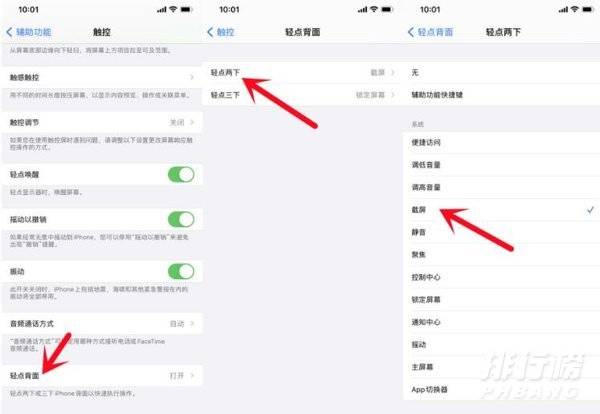
文章图片
进入手机设置-辅助功能-触控-轻点背面-轻点两/三下-截屏 。
3、悬浮球截屏

文章图片
点击设置-辅助功能-触控,开启辅助触控,在自定义菜单中,选择一种操作方式,设置为截屏即可 。
.
【苹果13截屏怎么截|苹果13截屏怎么截 苹果13截屏方法】总结:苹果13的截屏方式还是比较便捷的,感兴趣的朋友抓紧试试吧
- 退休教授插着胃管给邻床初中生讲题,网友刷屏祝福
- 王亚平空间站所吃苹果系富士王 种植户:每个重190至200克
- 苹果市值一夜大涨719亿美元 造车计划迎来助推利好
- 危化品泄漏,他独自逆行排险的背影,刷屏!
- 万屏联动,“呼啦鸽”吹响塑形集结号,为全民健康发展赋能
- 葛荟婕罕提和汪峰旧情 直言相信章子怡真爱小苹果
- 台媒:屏东88名老人因医护人员疏忽被打错疫苗
- 河北辛集母子3人确诊 母亲曾买确诊者售卖苹果
- 苹果发布刘海屏MacBookPro!
- 广东观音山国家森林公园打造绿色生态屏障
